win10电池健康度怎么看 win10笔记本怎么看电池健康度
更新时间:2024-06-30 13:28:10作者:qiaoyun
笔记本电脑中是内置有电池的,时间久了就会出现电池损耗的情况,所以我们需要及时了解电池健康度才能知道电池好坏从而不影响使用,那么win10电池健康度怎么看呢?针对这个问题,接下来就由笔者给大家详细介绍一下win10笔记本看电池健康度的详细操作方法吧。
方法如下:
1、使用win+R快捷键,输入“cmd”,按下回车键,打开命令行窗口。
2、输入“Powercfg /batteryreport”指令,按下回车键。
3、下方会出现“电池使用报告保存在xxx”的字样。
4、找到“battery-report”文件双击打开。
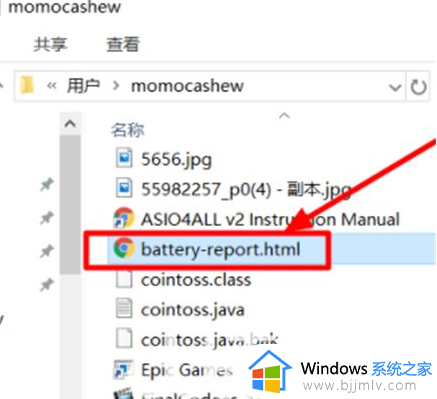
5、在“recent usage”一栏可以看到最近的电池使用时间。
6、向下滑动界面,在“battery life estimates”一栏中,可以看到电池的损耗以及预估寿命了。
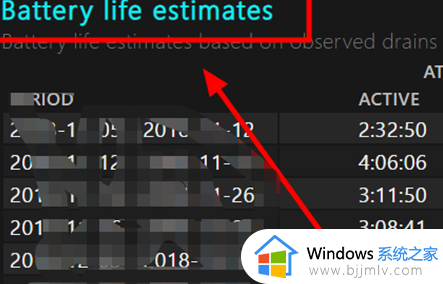
以上给大家介绍的就是win10笔记本怎么看电池健康度的详细内容,大家有需要的话可以学习上述方法步骤来进行操作,希望帮助到大家。
win10电池健康度怎么看 win10笔记本怎么看电池健康度相关教程
- 笔记本win10从哪看电池健康 win10笔记本如何看电池损耗
- win10笔记本电池损耗怎么查 win10如何查看笔记本电池损耗程度
- win10如何查看电脑电池寿命 笔记本电池寿命怎么查win10
- win10电池报告怎么看损耗程度 win10电池损耗报告查看教程
- win10笔记本电池修复方法 win10笔记本电池损耗如何修复
- win10笔记本电脑电池未检测到怎么办 win10笔记本电脑未检测到电池处理方法
- win10笔记本怎么查看wifi密码 笔记本电脑win10如何查看wifi密码
- win10怎么关闭电池保护模式?win10笔记本电脑电池保护怎么解除
- win10笔记本电脑电源已接通但电池未充电怎么解决
- 笔记本win10更新22h2后电池无法充电修复方法
- win10如何看是否激活成功?怎么看win10是否激活状态
- win10怎么调语言设置 win10语言设置教程
- win10如何开启数据执行保护模式 win10怎么打开数据执行保护功能
- windows10怎么改文件属性 win10如何修改文件属性
- win10网络适配器驱动未检测到怎么办 win10未检测网络适配器的驱动程序处理方法
- win10的快速启动关闭设置方法 win10系统的快速启动怎么关闭
win10系统教程推荐
- 1 windows10怎么改名字 如何更改Windows10用户名
- 2 win10如何扩大c盘容量 win10怎么扩大c盘空间
- 3 windows10怎么改壁纸 更改win10桌面背景的步骤
- 4 win10显示扬声器未接入设备怎么办 win10电脑显示扬声器未接入处理方法
- 5 win10新建文件夹不见了怎么办 win10系统新建文件夹没有处理方法
- 6 windows10怎么不让电脑锁屏 win10系统如何彻底关掉自动锁屏
- 7 win10无线投屏搜索不到电视怎么办 win10无线投屏搜索不到电视如何处理
- 8 win10怎么备份磁盘的所有东西?win10如何备份磁盘文件数据
- 9 win10怎么把麦克风声音调大 win10如何把麦克风音量调大
- 10 win10看硬盘信息怎么查询 win10在哪里看硬盘信息
win10系统推荐